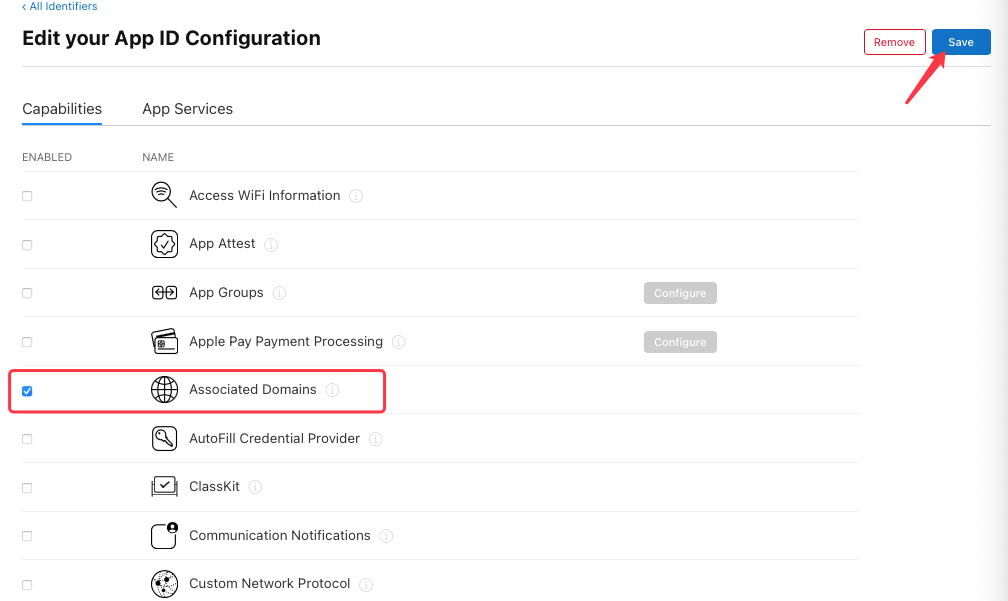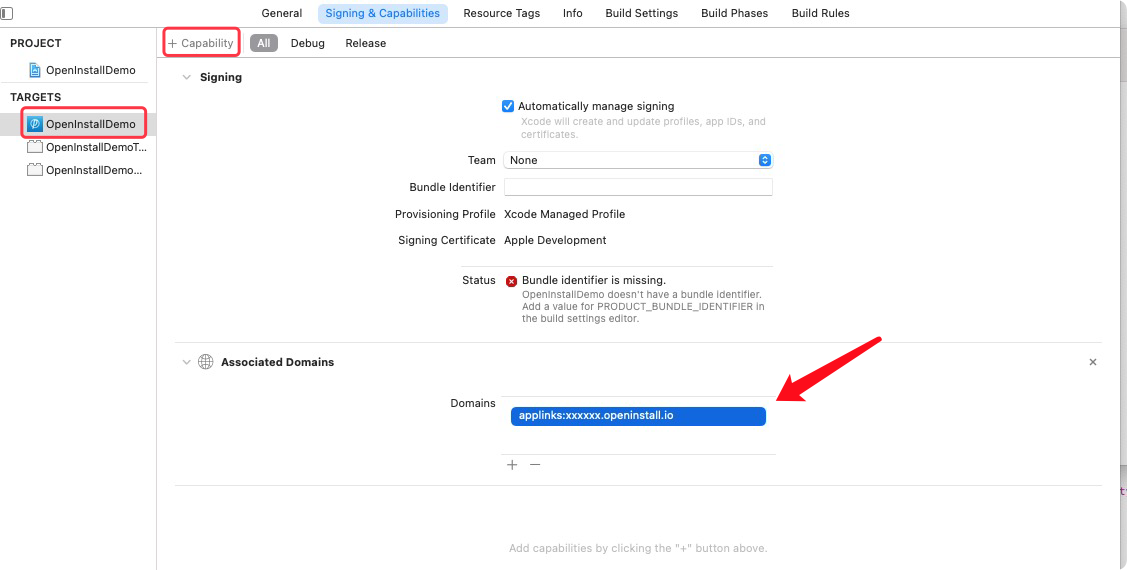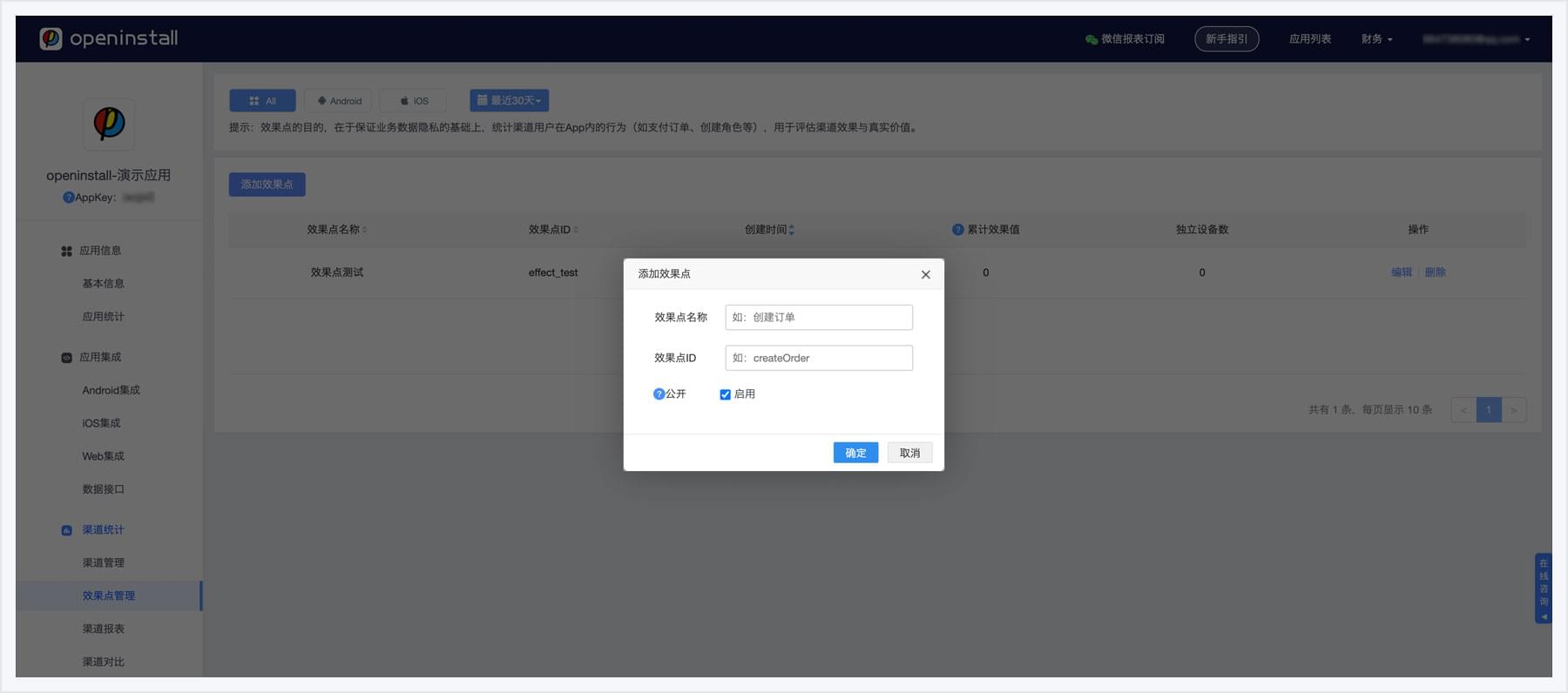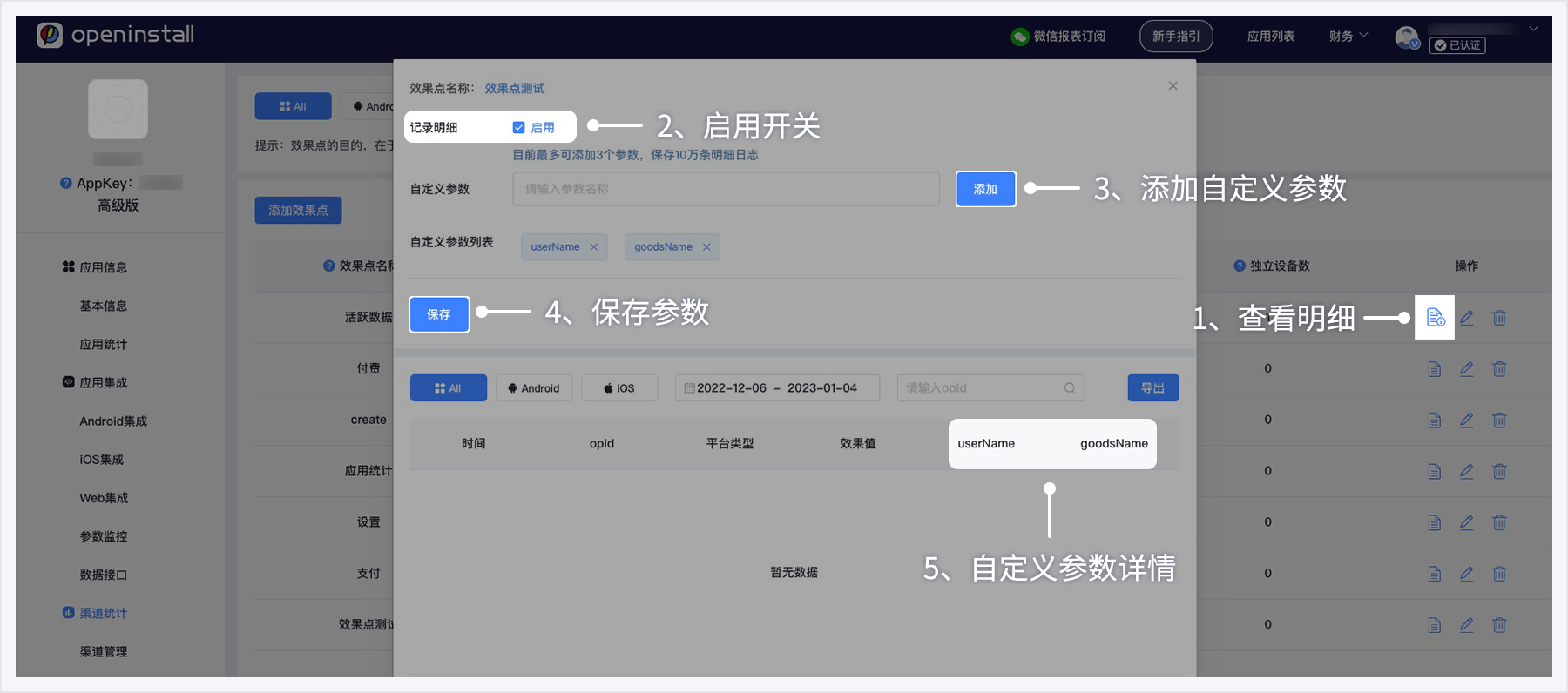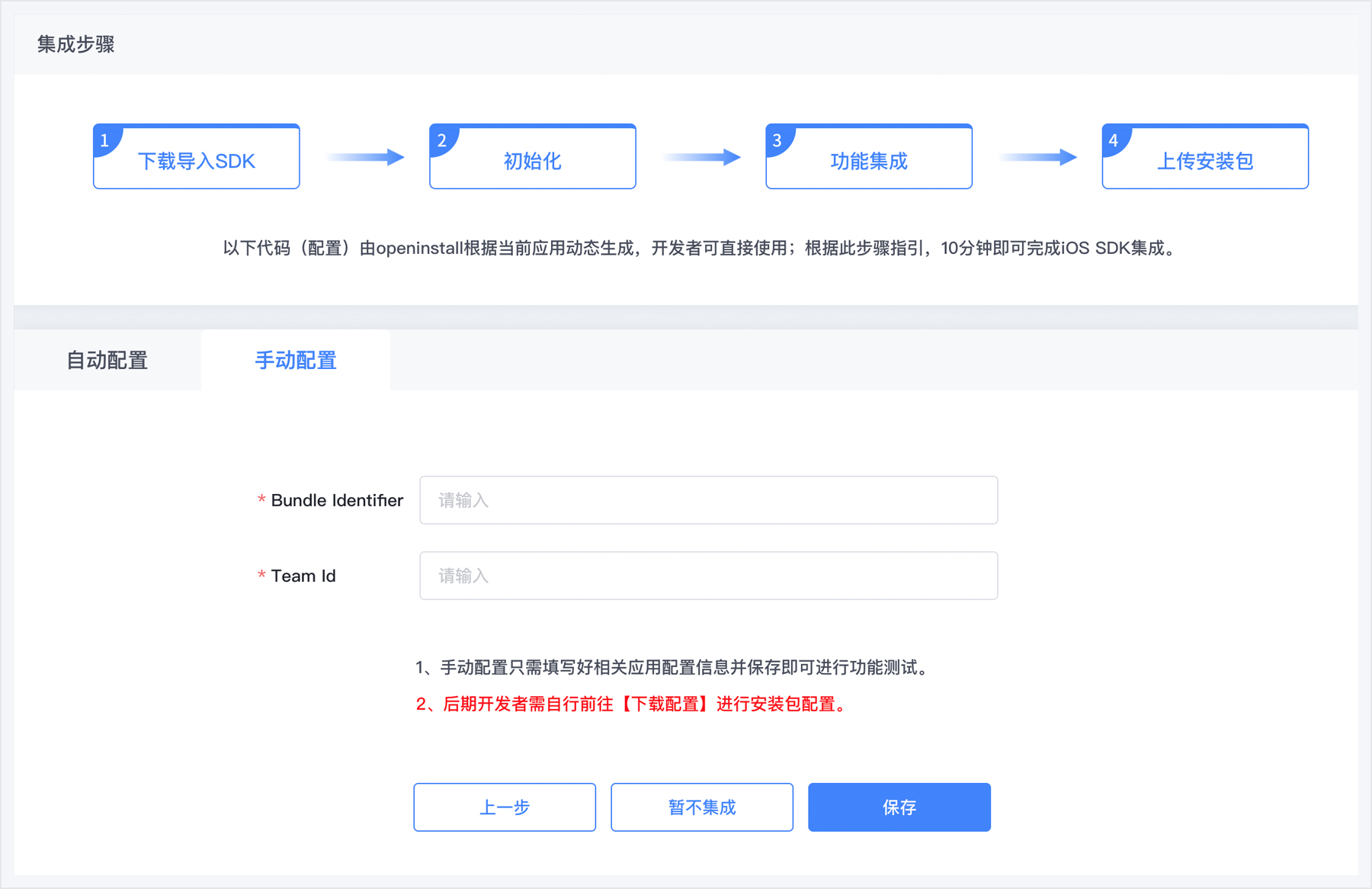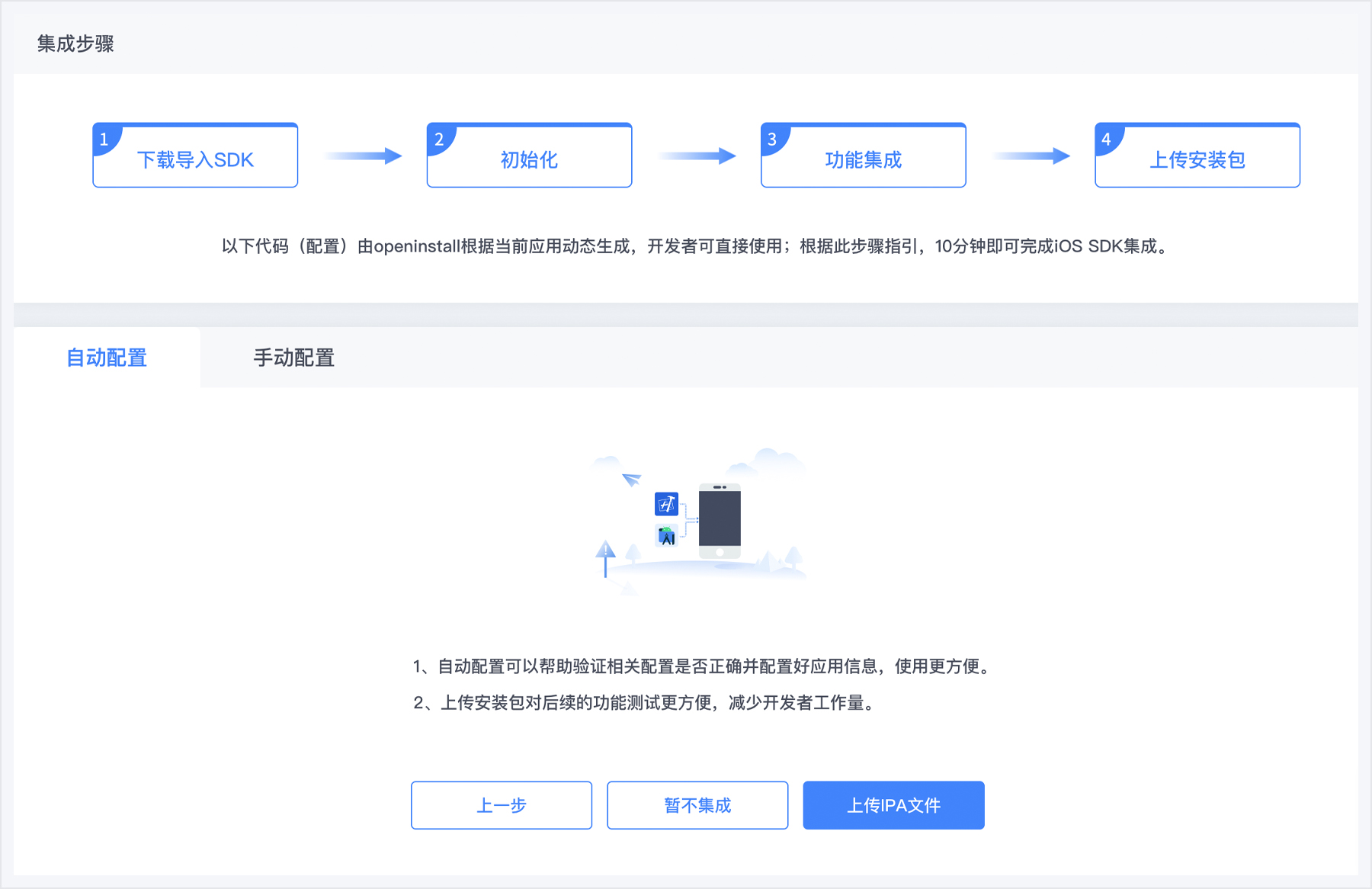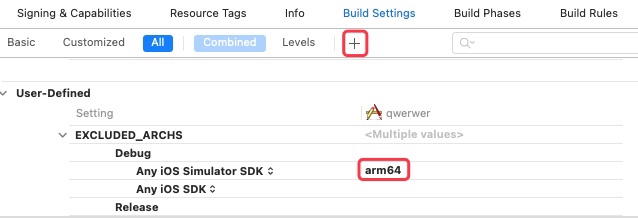iOS SDK集成文档(原生开发)
集成引言
为了保证您的应用能正常通过应用市场上架审核,请在App的《隐私政策》中加入openinstall SDK会获取的设备信息、用途以及使用范围,具体内容可参考《合规指南》或官网的《隐私政策》。用户同意App的《隐私政策》之后再进行SDK初始化,如不同意则不能进行初始化。
一、导入 SDK
1. CocoaPods导入
1、cd到项目根目录,执行pod setup
2、在 Podfile 文件中添加命令:pod 'libOpenInstallSDK'
备注:建议先pod repo update或pod update来升级本机 pod 库,然后pod 'libOpenInstallSDK'来获取sdk最新版本。
如果还搜索不到libOpenInstallSDK,则需要同步一下索引,请按下面操作:
1)、先执行:pod setup
2)、再清空搜索索引,让pod重建索引(可能需要等待一会):rm ~/Library/Caches/CocoaPods/search_index.json
CocoaPods上libOpenInstallSDK版本可能会比原始SDK高,以CocoaPods官网最新数据为准CocoaPods官网
2. 手动导入
从下载中心下载 iOS 最新版本 SDK
解压 SDK 压缩包,将文件夹导入工程中(导入请选中 "Copy items if needed" )
二、隐私清单(PrivacyInfo.xcprivacy)
在SDK >= 2.8.3时,SDK会默认包含隐私清单文件,即PrivacyInfo.xcprivacy
1、使用CocoaPods集成时
pod集成SDK时,提供了隐私清单文件(PrivacyInfo.xcprivacy),是bundle形式存在的,可能会导致在xcode14之后编译提示未签名的错误:Signing for "libOpenInstallSDK-OPPrivacy" requires a development team.
可以在Podfile文件中做如下配置,然后重新pod install(推荐):
post_install do |installer|
installer.pods_project.targets.each do |target|
if target.respond_to?(:product_type) and target.product_type == "com.apple.product-type.bundle"
target.build_configurations.each do |config|
config.build_settings['CODE_SIGN_IDENTITY'] = ''
config.build_settings['CODE_SIGNING_ALLOWED'] = 'NO'
end
end
end
end
2、手动集成时
SDK源码中包含了隐私清单文件(PrivacyInfo.xcprivacy),请注意需要将源代码目录下的PrivacyInfo.xcprivacy拷贝进您的代码工程里,PrivacyInfo.xcprivacy内容如下:
<?xml version="1.0" encoding="UTF-8"?>
<!DOCTYPE plist PUBLIC "-//Apple//DTD PLIST 1.0//EN" "http://www.apple.com/DTDs/PropertyList-1.0.dtd">
<plist version="1.0">
<dict>
<key>NSPrivacyAccessedAPITypes</key>
<array>
<dict>
<key>NSPrivacyAccessedAPIType</key>
<string>NSPrivacyAccessedAPICategoryUserDefaults</string>
<key>NSPrivacyAccessedAPITypeReasons</key>
<array>
<string>CA92.1</string>
</array>
</dict>
</array>
<key>NSPrivacyCollectedDataTypes</key>
<array/>
<key>NSPrivacyTracking</key>
<false/>
<key>NSPrivacyTrackingDomains</key>
<array/>
</dict>
</plist>
开发者也可以直接将SDKPrivacyInfo.xcprivacy中的条款复制并补全到自己App的PrivacyInfo.xcprivacy里
三、初始化
在Info.plist文件中配置appKey键值对,如下:
<key>com.openinstall.APP_KEY</key>
<string>openinstall 分配给应用的 appkey</string>
在AppDelegate中,增加头文件的引用:
//swift开发时,请使用桥接方式引入
#import "OpenInstallSDK.h"
在AppDelegate中遵守OpenInstallDelegate协议,参考如下:
@interface AppDelegate ()<OpenInstallDelegate>
@endclass AppDelegate: UIResponder, UIApplicationDelegate, OpenInstallDelegate {
}在application: didFinishLaunchingWithOptions方法中调用initWithDelegate方法来初始化 SDK,如下代码所示:
注意:如果使用了广告平台统计功能,相关的权限申请需要在applicationDidBecomeActive的时候执行,避免系统权限弹窗无法正常弹出的情况发生
- (BOOL)application:(UIApplication *)application didFinishLaunchingWithOptions:(NSDictionary *)launchOptions {
[OpenInstallSDK initWithDelegate:self];
return YES;
}func application(_ application: UIApplication, didFinishLaunchingWithOptions launchOptions: [UIApplicationLaunchOptionsKey: Any]?) -> Bool {
//请根据系统代码提示来写
OpenInstallSDK.initWith(self);
//例如,有的旧版swift中的写法是OpenInstallSDK.initWithDelegate(self);
return true;
}四、功能集成
1. 快速安装
如果只需要快速安装功能,无需其它功能(App传参安装、渠道统计、一键拉起),完成初始化即可
2. 一键拉起
openinstall 通过标准的 Scheme(iOS<9),Universal Links(iOS≥9)技术,在 app 已安装的情况下,从各种浏览器(包括微信、QQ、新浪微博、钉钉等主流社交软件的内置浏览器)拉起 App 并传递动态参数。
2.1 集成通用链接(Universal Links),只适用于iOS9以上
2.1.1 到苹果开发者网站,为当前的 AppID 开启关联域名(Associated Domains)服务:
2.1.2 在 Xcode 中配置 openinstall 为当前应用生成的关联域名(Associated Domains):
2.1.3 在AppDelegate中添加通用链接(Universal Links)回调方法,委托给 openinstall 来处理
- (BOOL)application:(UIApplication *)application continueUserActivity:(NSUserActivity *)userActivity restorationHandler:(void (^)(NSArray * _Nullable))restorationHandler{
//处理通过openinstall一键唤起App时传递的数据
[OpenInstallSDK continueUserActivity:userActivity];
//其他第三方回调;
return YES;
}//swift引用OC方法时,最好根据系统代码提示来写
//注意,swift4.2版本开始,系统方法修改为:
func application(_ application: UIApplication, continue userActivity: NSUserActivity, restorationHandler: @escaping ([UIUserActivityRestoring]?) -> Void) -> Bool{
OpenInstallSDK.continue(userActivity)
//其他第三方回调:
return true
}2.1.4 如果适配了SceneDelegate的App,需要额外添加以下代码(未使用SceneDelegate可忽略):
//sceneDelegate.m中
- (void)scene:(UIScene *)scene willConnectToSession:(UISceneSession *)session options:(UISceneConnectionOptions *)connectionOptions API_AVAILABLE(ios(13.0)){
//最好先加载完UI代码[self.window makeKeyAndVisible];
//通用链接相关代码,用于App被杀死后一键拉起后传递动态参数
for (NSUserActivity *userActivity in connectionOptions.userActivities) {
[OpenInstallSDK continueUserActivity:userActivity];
}
}
//通用链接相关代码,用于App退到后台时一键拉起后传递动态参数
- (void)scene:(UIScene *)scene continueUserActivity:(NSUserActivity *)userActivity API_AVAILABLE(ios(13.0)){
[OpenInstallSDK continueUserActivity:userActivity];
}//sceneDelegate.swift中
@available(iOS 13.0, *)
func scene(_ scene: UIScene, willConnectTo session: UISceneSession, options connectionOptions: UIScene.ConnectionOptions) {
//通用链接相关代码,用于App被杀死后一键拉起后传递动态参数
for userActivity in connectionOptions.userActivities {
OpenInstallSDK.continue(userActivity)
}
}
//通用链接相关代码,用于App退到后台时一键拉起后传递动态参数
@available(iOS 13.0, *)
func scene(_ scene: UIScene, continue userActivity: NSUserActivity) {
OpenInstallSDK.continue(userActivity)
}备注:关于可能导致的终端用户密码自动存储在openinstall域名下的文档说明:iOS密码钥匙串存储处理指南
2.2 集成 Scheme,只适用于iOS9以下
2.2.1 在Xcode里选中 Target -> Info -> URL Types,配置 openinstall 为当前应用生成的 Scheme,如图所示:
2.2.2 在AppDelegate中添加 Scheme 回调方法,委托给OpeninstallSDK 来处理
注意:当需要在openURL这个方法中处理第三方回调的时候(比如支付宝回调,微信回调等),请注意区分
//适用目前所有iOS版本
-(BOOL)application:(UIApplication *)application openURL:(NSURL *)url sourceApplication:(NSString *)sourceApplication annotation:(id)annotation{
//处理通过openInstall URL Scheme唤起App的数据
[OpenInstallSDK handLinkURL:url];
//其他第三方回调;
return YES;
}
//iOS9以上,会优先走这个方法
- (BOOL)application:(UIApplication *)app openURL:(NSURL *)url options:(nonnull NSDictionary *)options{
//处理通过openInstall URL Scheme唤起App的数据
[OpenInstallSDK handLinkURL:url];
//其他第三方回调;
return YES;
}//swift引用OC方法时,最好根据系统代码提示来写
//适用目前所有iOS版本
func application(_ application: UIApplication, handleOpen url: URL) -> Bool {
OpenInstallSDK.handLinkURL(url)
return true
}
//iOS9以上,会优先走这个方法
//注意,swift4.2版本开始,系统方法修改为:
func application(_ app: UIApplication, open url: URL, options: [UIApplication.OpenURLOptionsKey : Any] = [:]) -> Bool{
OpenInstallSDK.handLinkURL(url)
return true
}2.2.3 如果适配了SceneDelegate的App,需要额外添加以下代码(未使用SceneDelegate可忽略):
//sceneDelegate.m中
- (void)scene:(UIScene *)scene willConnectToSession:(UISceneSession *)session options:(UISceneConnectionOptions *)connectionOptions API_AVAILABLE(ios(13.0)){
//最好先加载完UI代码[self.window makeKeyAndVisible];
//scheme相关代码
for (UIOpenURLContext *urlcontext in connectionOptions.URLContexts) {
[OpenInstallSDK handLinkURL:urlcontext.URL];
}
}
//scheme相关代码
- (void)scene:(UIScene *)scene openURLContexts:(NSSet<UIOpenURLContext *> *)URLContexts API_AVAILABLE(ios(13.0)){
for (UIOpenURLContext *urlcontext in URLContexts){
[OpenInstallSDK handLinkURL:urlcontext.URL];
}
}//sceneDelegate.swift中
@available(iOS 13.0, *)
func scene(_ scene: UIScene, willConnectTo session: UISceneSession, options connectionOptions: UIScene.ConnectionOptions) {
//scheme相关代码
for urlContext in connectionOptions.urlContexts {
OpenInstallSDK.handLinkURL(urlContext.url)
}
}
//scheme相关代码
@available(iOS 13.0, *)
func scene(_ scene: UIScene, openURLContexts URLContexts: Set<UIOpenURLContext>) {
for urlcontext in URLContexts{
OpenInstallSDK.handLinkURL(urlcontext.url)
}
}2.3 添加拉起参数回调方法
在AppDeletegate中遵守协议,添加一键拉起的回调,获取来自 H5 页面的动态参数,根据参数值直达具体页
//通过openInstall获取已经安装App被唤醒时的参数(如果是通过渠道页面唤醒App时,会返回渠道编号)
-(void)getWakeUpParams:(OpeninstallData *)appData{
if (appData.data) {//(动态唤醒参数)
//e.g.如免填邀请码建立邀请关系、自动加好友、自动进入某个群组或房间等
}
if (appData.channelCode) {//(通过渠道链接或二维码唤醒会返回渠道编号)
//e.g.可自己统计渠道相关数据等
}
NSLog(@"OpenInstallSDK:\n动态参数:%@;\n渠道编号:%@",appData.data,appData.channelCode);
}//swift引用OC方法时,最好根据系统代码提示来写
//通过openInstall获取已经安装App被唤醒时的参数(如果是通过渠道页面唤醒App时,会返回渠道编号)
func getWakeUpParams(_ appData: OpeninstallData?) {
if appData?.data != nil {
//e.g.如免填邀请码建立邀请关系、自动加好友、自动进入某个群组或房间等
}
if appData?.channelCode != nil{
//e.g.可自己统计渠道相关数据等
}
print("唤醒参数 data = \(String(describing: appData?.data)),channelCode = \(String(describing: appData?.channelCode))")
}3. App传参安装高级版功能
在 APP 需要安装参数时(由 web 网页中传递过来的,如邀请码、游戏房间号等动态参数),调用getInstallParmsCompleted方法,在回调中获取参数(可重复获取)
[[OpenInstallSDK defaultManager] getInstallParmsCompleted:^(OpeninstallData*_Nullable appData) {
//在主线程中回调
if (appData.data) {//(动态安装参数)
//e.g.如免填邀请码建立邀请关系、自动加好友、自动进入某个群组或房间等
}
if (appData.channelCode) {//(通过渠道链接或二维码安装会返回渠道编号)
//e.g.可自己统计渠道相关数据等
}
if (appData.opCode==OPCode_timeout) {
//获取参数超时,可在合适时机再去获取(可设置全局标识)
}
NSLog(@"OpenInstallSDK:\n动态参数:%@;\n渠道编号:%@",appData.data,appData.channelCode);
}];//swift引用OC方法时,最好根据系统代码提示来写
OpenInstallSDK.defaultManager()?.getInstallParmsCompleted({ (appData:OpeninstallData?) in
//在主线程中回调
if appData?.data != nil {
//e.g.如免填邀请码建立邀请关系、自动加好友、自动进入某个群组或房间等
}
if appData?.channelCode != nil{
//e.g.可自己统计渠道相关数据等
}
if appData?.opCode == OP_Codes.timeout {
//获取参数超时,可在合适时机再去获取
}
print("安装参数 data = \(String(describing: appData?.data)),channelCode = \(String(describing: appData?.channelCode))")
})注:
(1) 如果在用户点击“隐私政策”弹窗后去初始化SDK,则需要保证getInstallParmsCompleted方法在初始化方法initWithDelegate之后再调用,防止因为用户操作慢而导致getInstall超时而获取参数失败,也可以使用高级API设置超时时长为30s或以上。
(2) 该方法默认超时为8秒,尽量在业务场景需要参数的位置调用(例如,可以选择在用户注册成功后调用该方法获取参数,对用户进行奖励)。原因是iOS首次安装、首次启动的App,会询问用户获取网络权限,用户允许后SDK才能正常联网去获取参数。如果方法调用过早,网络权限还未被允许,到达超时时间后,会误以为参数不存在(此时getInstallParmsCompleted方法已超时,回调返回为空);
(3) 尽量不要自己保存动态安装参数,在每次需要用到参数时,请调用该方法去获取并处理;
如需手动设置超时时间,请使用高级API:
//高级API,设置超时时长
[[OpenInstallSDK defaultManager] getInstallParmsWithTimeoutInterval:40 completed:^(OpeninstallData * _Nullable appData) {
if (appData.data) {//(动态安装参数)
//e.g.如免填邀请码建立邀请关系、自动加好友、自动进入某个群组或房间等
}
if (appData.channelCode) {//(通过渠道链接或二维码安装会返回渠道编号)
//e.g.可自己统计渠道相关数据等
}
if (appData.opCode == OPCode_timeout) {
//代表超时,可做标记,并在合适时机重试
}
}];//swift引用OC方法时,最好根据系统代码提示来写
OpenInstallSDK.defaultManager()?.getInstallParms(withTimeoutInterval: 40, completed: { (appData:OpeninstallData?) in
if appData?.data != nil {
//e.g.如免填邀请码建立邀请关系、自动加好友、自动进入某个群组或房间等
}
if appData?.channelCode != nil {
//e.g.可自己统计渠道相关数据等
}
if appData?.opCode == OP_Codes.timeout {
//代表超时,可做标记,并在合适时机重试
}
})4. 渠道统计高级版功能
SDK 会自动完成访问量、点击量、安装量、活跃量、留存率等统计工作。
4.1 注册量统计
如需统计每个渠道的注册量(对评估渠道质量很重要),可根据自身的业务规则,在确保用户完成 App 注册的情况下调用相关api
//用户注册成功后调用
[OpenInstallSDK reportRegister];//用户注册成功后调用
OpenInstallSDK.reportRegister();4.2 渠道效果统计
效果点建立在渠道基础之上,主要用来统计终端用户对某些特殊业务的使用效果,如充值金额,分享次数等等。
4.2.1 添加效果点和上报效果值
调用接口前,请先进入管理后台“效果点管理”中添加效果点
调用接口时,请保证代码中的效果点ID与后台创建的效果点ID一致
[[OpenInstallSDK defaultManager] reportEffectPoint:@"效果点ID" effectValue:1];OpenInstallSDK.defaultManager()?.reportEffectPoint("效果点ID", effectValue:1);调用接口后,可在后台查看效果点统计数据
4.2.2 渠道效果统计明细
渠道效果统计明细支持开发者添加自定义参数(限添加5个),以便开发者能更好的评估渠道效果和了解用户
调用接口前,请前往“效果点管理”中启用“记录明细”,并添加自定义参数,然后保存
注:明细字典自定义参数的key和value必须是字符串类型
[[OpenInstallSDK defaultManager] reportEffectPoint:@"效果点ID" effectValue:1 effectDictionary:@{@"key01":@"value01",@"key02":@"value02"}];OpenInstallSDK.defaultManager()?.reportEffectPoint("效果点ID", effectValue:1, effectDictionary: ["key01":"value01","key02":"value02"]);5.裂变分享高级版功能
分享上报主要是统计某个具体用户在某一次分享中,分享给了哪个平台,再通过JS端绑定被分享的用户信息,进一步统计到被分享用户的激活回流等情况。
注意SDK已经定义好了国内外大部分主流的分享平台,由自定义字符串类型OP_SharePlatform_xxx来传入,也可以传入自定义的平台。
此接口需在用户点击分享按钮或之前触发,才能统计到分享激活或者回流数据。
/**
* 分享上报
*
* @param shareCode 分享用户ID;String 必填,shareCode.length <= 128
* @param sharePlatform 分享平台:String 建议填入 根据已创建好的“OP_SharePlatform”字符串类型填入
* @param completedBlock 上报成功则code=0,飞行模式/网络差/连接异常时code=-1可在合适时间进行重试,其它情况代表发送错误
*/
[[OpenInstallSDK defaultManager] reportShareParametersWithShareCode:@"shareCode001" sharePlatform:OP_SharePlatform_QQ completed:^(NSInteger code, NSString * _Nullable msg) {
NSLog(@"code = %ld \n msg = %@",(long)code,msg);
if (code==-1) {
//飞行模式/网络差/连接异常,可在合适时间进行重试
}
}];
OpenInstallSDK.defaultManager()?.reportShareParameters(withShareCode: "shareCode001", sharePlatform: ._WechatSession, completed: { (code, msg) in
let message = "code = \(code)\n msg = \(msg ?? "")"
print("code = \(code)\n msg = \(msg ?? "")")
if code == -1 {
// 飞行模式/网络差/连接异常,可在合适时间进行重试
}
})五、应用信息配置
SDK集成操作完成后,需要将应用的相关配置信息填充到控制台。填充方式分为:自动配置、手动配置。
自动配置:导出集成完毕的App测试包上传至控制台,上传后系统会自动解析安装包进行信息填充。
手动配置:无需导出App测试包,直接填写对应的应用信息在对应位置后保存即可。
六、M1、M2芯片mac配置
由于M系列芯片的mac,xcode模拟器支持arm64,但是openinstall sdk不支持这种,会导致编译错误,需要添加一个配置来排除arm64架构的模拟器: